【Outlook】署名を設定する方法
[新しいメール]を開き、「挿入」グループの[署名]から設定します。
署名を設定する方法
1.「ホーム」タブの[新しいメール]クリックします。
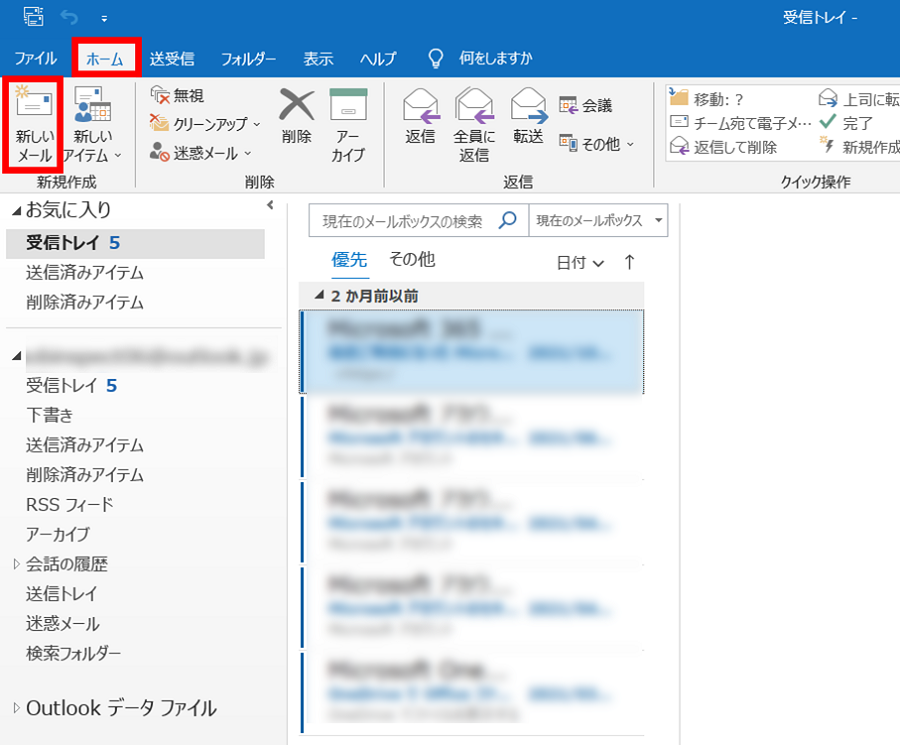
2「挿入」グループの[署名]→[署名(S)]の順にクリックします。
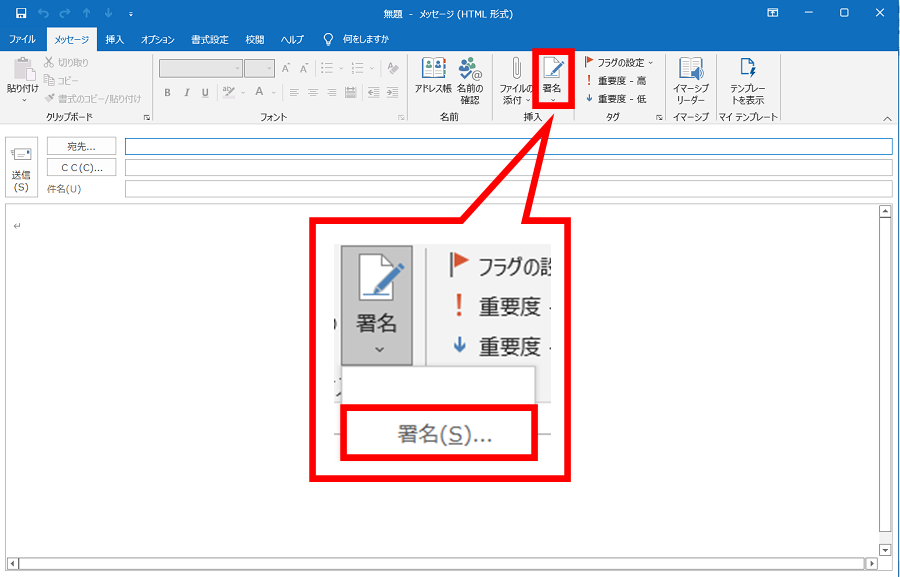
3.[新規作成(N)]をクリックします。
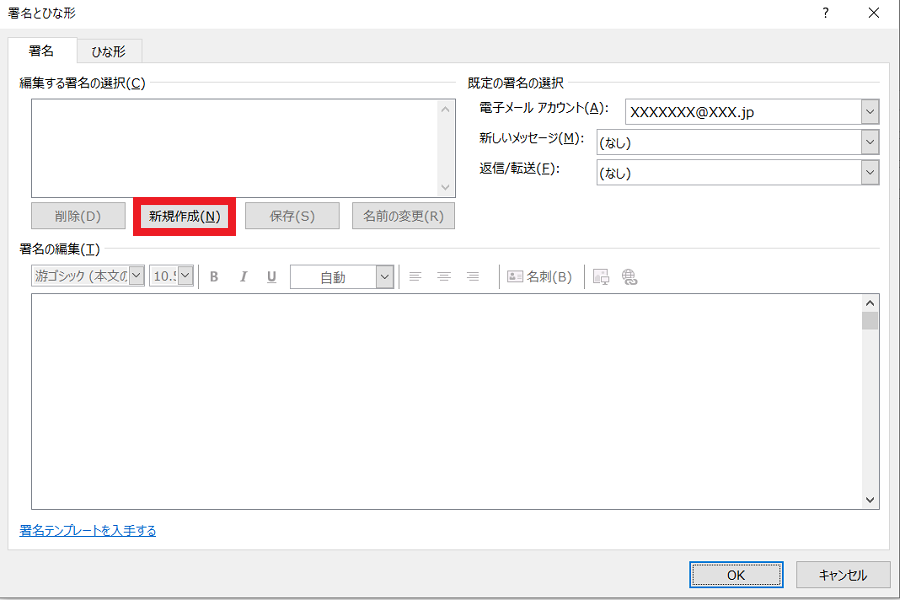
4.「新しい署名」に名前を入力し[OK]をクリックします。
※今回は例として「仕事用」の署名を作成します。
※今回は例として「仕事用」の署名を作成します。
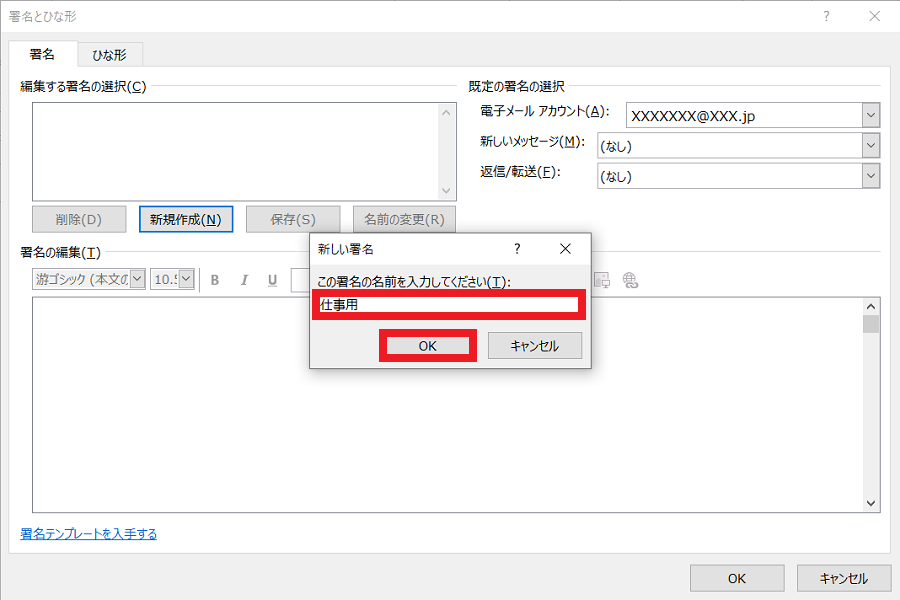
5.「署名の編集(T)」の下の枠内に設定したい署名を入力し、[OK]をクリックします。
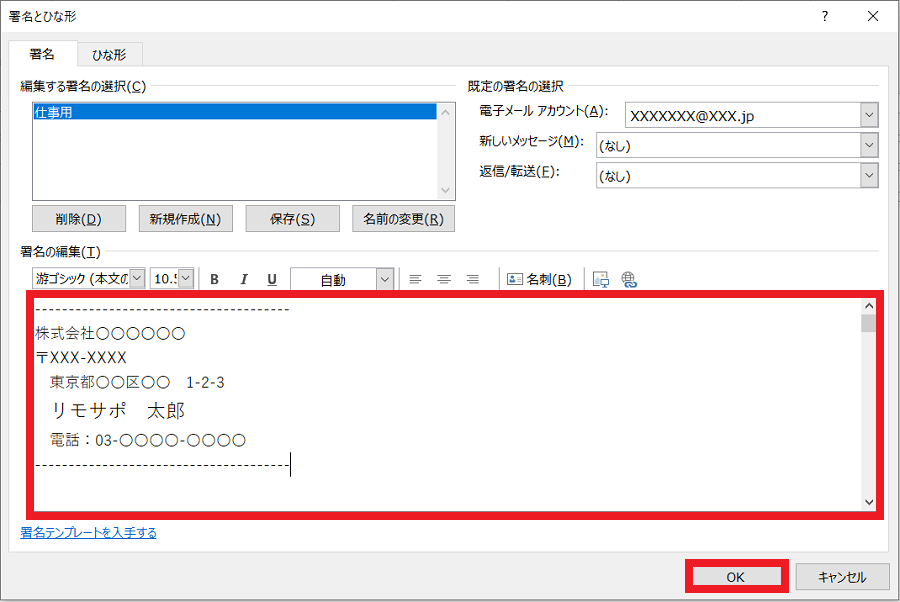
以上で設定は完了です。
設定した署名を使用する方法
1.新規メッセージの画面で[署名]→[設定した署名の名前]の順にクリックします。
※今回は例として「署名を設定する方法」で設定した[仕事用]を選択しています。
※今回は例として「署名を設定する方法」で設定した[仕事用]を選択しています。
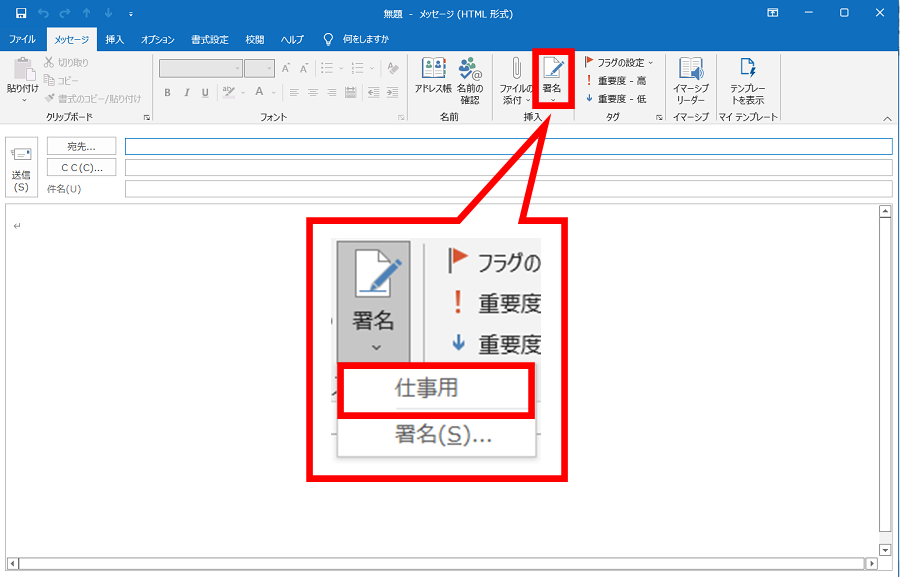
2.署名が挿入できました。
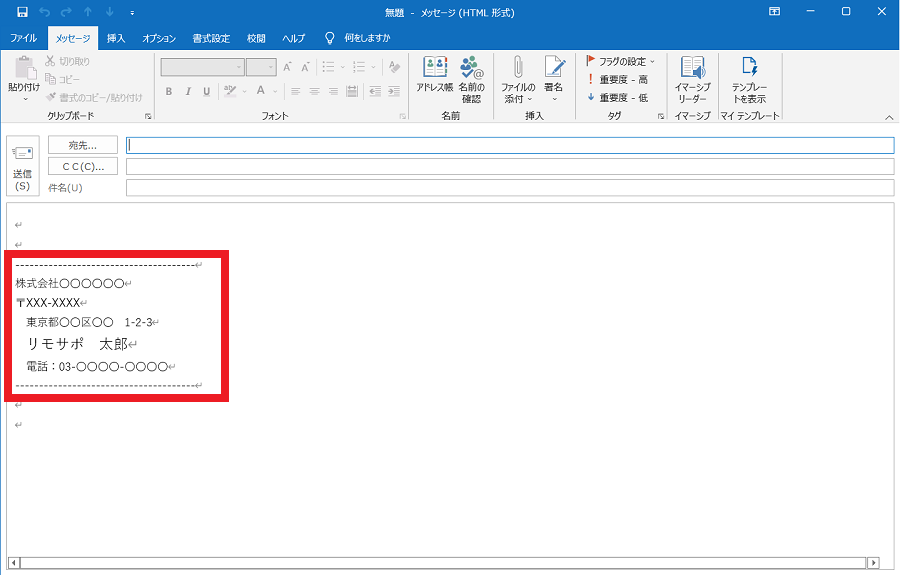
疑問・問題は解決しましたか?
アンケートへのご協力ありがとうございました。
リモートサポートサービス会員様はチャットでオペレーターに質問できます。
お困りごとが解決できない場合は、下のボタンから是非チャットをご利用ください。
リモートサポートサービス会員様はチャットでオペレーターに質問できます。下のボタンから是非チャットをご利用ください。






